Win8.1系统安装CAD2006的详细步骤(图文)
更新日期:2024-03-20 12:40:00
来源:转载
手机扫码继续观看

CAD2006是非常不错的制图软件,使你画图过程中大幅度提高绘图速度。但是一些用户说不知道怎么在Win8.1系统安装CAD2006?其实安装安装CAD2006的详细步骤非常简单,为帮助大家解决此疑惑,接下去教程图文和大家分享Win8.1系统安装CAD2006的详细步骤。
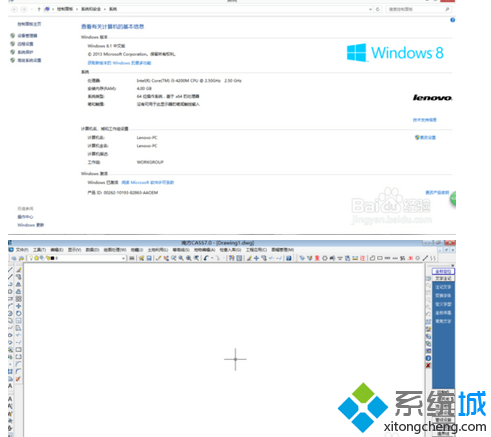
解决方法如下:
1、打开CAD2006文件夹找到“bin”这个文件夹;
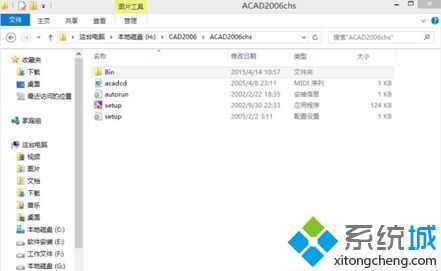
2、在打开“Bin”文件夹找到“acadFeui”这个文件夹;
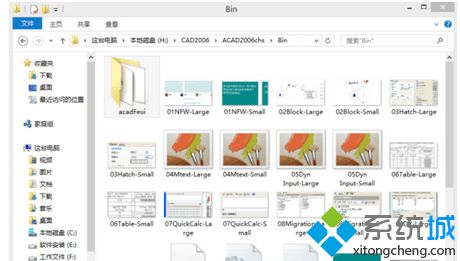
3、继续打开“acadFeui”这个文件夹,双击acad.msi这个文件进行安装,不是Setup.exe哦;
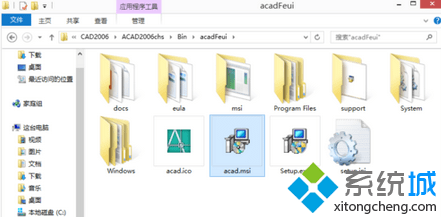
4、安装完成后用注册机注册一下就好了,其中会用到序列号,就是那几个神一般的存在了,图片里有,大家自己看吧,最后一张图片里的那两串数字就是了!本文到此结束。
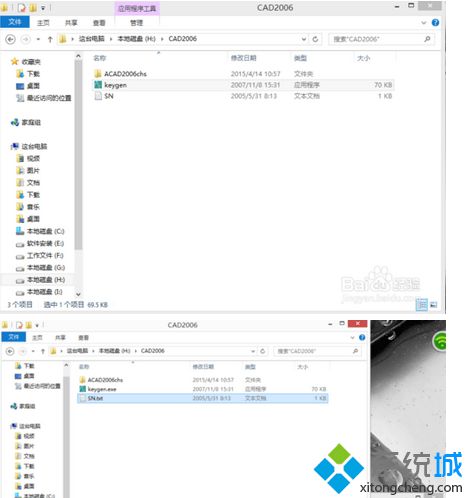
以上教程和大家分享Win8.1系统安装CAD2006的详细步骤,安装方法是不是很简单呢?如果你也需要安装此软件,不妨参考教程来处理吧。
该文章是否有帮助到您?
常见问题
- monterey12.1正式版无法检测更新详情0次
- zui13更新计划详细介绍0次
- 优麒麟u盘安装详细教程0次
- 优麒麟和银河麒麟区别详细介绍0次
- monterey屏幕镜像使用教程0次
- monterey关闭sip教程0次
- 优麒麟操作系统详细评测0次
- monterey支持多设备互动吗详情0次
- 优麒麟中文设置教程0次
- monterey和bigsur区别详细介绍0次
系统下载排行
周
月
其他人正在下载
更多
安卓下载
更多
手机上观看
![]() 扫码手机上观看
扫码手机上观看
下一个:
U盘重装视频












